تمكين/تعطيل عرض الصيغ في الخلايا في إكسل
تعلم كيفية تمكين أو تعطيل عرض الصيغ في الخلايا في برنامج مايكروسوفت إكسل.

لقد أصبح الإرهاق العقلي حقيقة مأساوية في هذه المرحلة. مع عدم وجود تاريخ نهائي ملموس في الأفق ، ما زلنا غير متأكدين من المدة التي ستستغرقها قبل أن يُسمح لنا بالعودة إلى الشوارع وإلى مكاتبنا. خدمات مؤتمرات الفيديو التي حصدت ثمار الإغلاق في جميع أنحاء العالم - Zoom و Microsoft Teams و Google Meet ، على سبيل المثال - تقدم المزيد من الطرق للمستخدمين ليكونوا في مكان واحد ، على أمل تخفيف القلق. اليوم ، سنلقي نظرة على أحدث جهود Zoom لجعل بيئات العمل الافتراضية أكثر متعة - العرض الشامل - ونخبرك بكل ما تحتاج لمعرفته حول هذا الموضوع.
ذات صلة: Zoom Cat Filter - كيفية الحصول عليه وتشغيله وإيقاف تشغيله
محتويات
ما هو العرض الغامر؟
العرض الشامل هو أحدث عضو في عائلة Zoom Virtual Background ، والذي يقطع شوطًا طويلاً في وضع جميع المشاركين في اجتماع Zoom على نفس الصفحة ، حرفيًا. بدلاً من طرح خلفية قاتمة للحاضرين في الاجتماع ، تضع Zoom's Immersive View أعضاء اجتماع Zoom في مكان أكثر احترافًا أو متعة. يوفر Zoom أيضًا مجموعة من الإعدادات المسبقة لتستكشفها وتضع الحاضرين فيها.

بصفتك مضيفًا لاجتماع Zoom ، يمكنك فعل الكثير لتحسين مستوى راحة الحاضرين ، ومن المؤكد أن العرض الشامل يعد خطوة في الاتجاه الصحيح. يمكنك تحريك المشاركين وتغيير حجم النوافذ والمزيد.
الموضوعات ذات الصلة: كيفية ترك اجتماع Zoom
كيفية الحصول على عرض شامل
تم الإعلان عن العرض الشامل لأول مرة في مؤتمر Zoomtopia في عام 2020. والآن ، بعد شهور من العمل ، أصبح متاحًا لمستخدمي Pro و Free Zoom على حدٍ سواء. لرؤية طريقة العرض الغامرة بكل مجدها ، تتطلب Zoom أن يكون لدى مستخدميها الإصدار 5.6.3 أو أعلى. لذلك ، إذا لم تكن متأكدًا مما إذا كنت تقوم بتشغيل أحدث إصدار أم لا ، فتأكد من التحقق من وجود تحديث.
إذا كنت لا تزال لا ترى الميزة ، فربما حان الوقت للتحدث مع مسؤول حساب Zoom واطلب منه تمكينها لجميع الحسابات.
ذات صلة: كيف ترى شاشات متعددة عند التكبير
كيفية تشغيل العرض الشامل
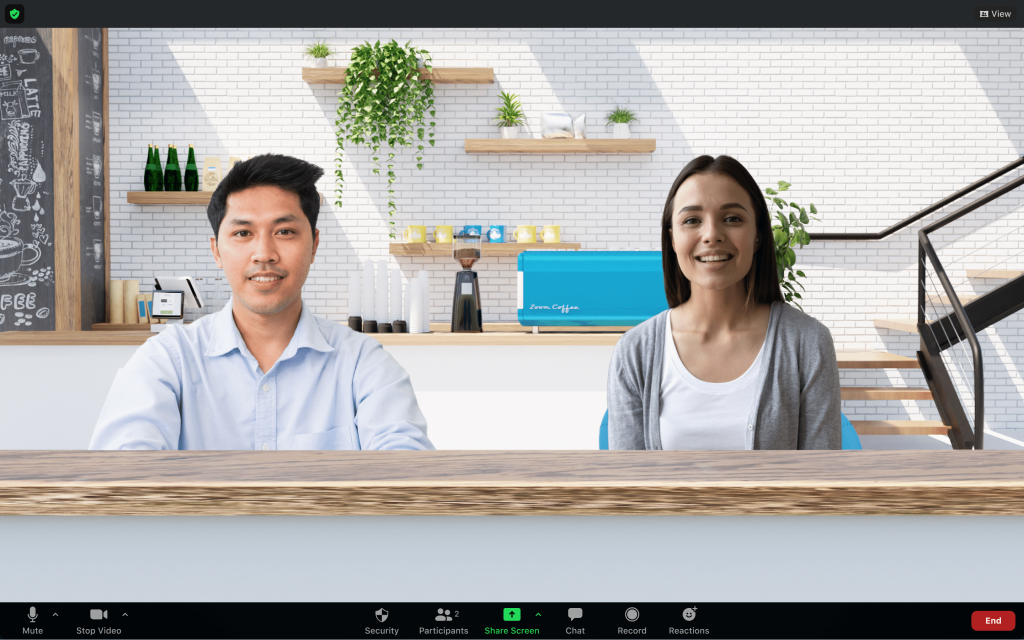
العرض الغامر لديه القدرة على تغيير الطريقة التي نتصور بها اجتماعات Zoom وإلى الأفضل. لحسن الحظ ، لا تأتي هذه الميزة الجديدة مع تعقيد إضافي غير ضروري. يتطابق تشغيل العرض الشامل مع "عرض المتحدث" أو "عرض المعرض".
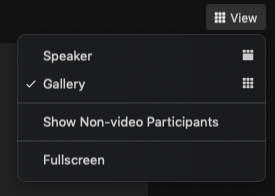
كل ما عليك فعله هو الضغط على الزر "عرض" في الزاوية العلوية اليمنى والاختيار من "مكبر الصوت" و "المعرض" و "الغامرة". ستكون قادرًا على التحديد من خيارات العرض الشامل الذوق في Zoom وحتى تحميل ما يخصك إذا كنت ترغب في ذلك.
تذكر أنك بحاجة إلى ثلاثة مشاركين في الاجتماع على الأقل للحصول على خيار العرض الشامل.
ما هي حدود العرض المجسم؟
تعد إضافة Immersive View ممتازة لكل من مستخدمي Zoom المدفوعين والمجانيين على حد سواء. ومع ذلك ، لم تتح لـ Zoom الفرصة لجعل النظام سلسًا مثل بعض المكونات الأخرى لأداة مؤتمرات الفيديو. فيما يلي قائمة القيود التي تفرضها طريقة العرض الشامل عند الإطلاق.
لا يوجد عدد كافٍ من المشاركين
وفقًا لمدونة Zoom ، لن يتمكن سوى 25 مشاركًا في الاجتماع من استخدام العرض الشامل. سيتعين على الباقي الاستقرار في شريط فيديو مصغر في الجزء العلوي من الشاشة ، مما قد يفسح المجال لموقف غير مريح.
على الجانب الآخر ، إذا لم تصل مجموعتك إلى الحد الأدنى ، فقد تتمكن من نشر بعض التخطيطات الرائعة.
لا يوجد دعم غرفة الاختراق
إذا كنت جزءًا من مؤسسة كبيرة نوعًا ما ، فقد لا يكون الضغط على جميع الموظفين في اجتماع واحد أفضل الأفكار. تسمح غرف الاختراق في التكبير لمضيفي الاجتماع بتقسيم المجموعة إلى أقسام أصغر - كل منها يخدم موضوعًا معينًا. لسوء الحظ ، لم تتح الفرصة لـ Zoom لتضمين Breakout Rooms في خططها ، مما يعني أنه لا يمكن تبديل العرض الغامر أثناء جلسة Breakout Room.
تسجيلات الاجتماعات لا تزال مملة
يعمل Zoom على تغيير الطريقة التي يُنظر بها إلى الاجتماعات - على الأقل لـ 25 شخصًا. ومع ذلك ، لم تجد طريقة لإضفاء الإثارة على تسجيلات الاجتماع. لذلك ، حتى إذا قمت بتشغيل العرض الشامل قبل الضغط على زر التسجيل ، فسيظل Zoom يسجل بشكل طبيعي ، بدون الخلفية والإعداد الذي اخترته لاجتماعك.
كيفية إيقاف تشغيل الوضع المجسم
يمكن أن تكون تحسينات البيئة الافتراضية الجديدة في Zoom نعمة للأرواح المرهقة ، بالطبع ، ولكنها قد لا تناسب كل مكان اجتماع. من استضافة اجتماع أكبر مع أكثر من 25 عضوًا إلى تقليل الضغط على جهاز الكمبيوتر الخاص بك - هناك الكثير من الأسباب التي قد تجعل الوضع المجسم ليس الخيار المناسب لك. لذا ، من المهم معرفة كيف يمكنك العودة إلى وضع "مكبر الصوت" أو "المعرض" عندما تحتاج إلى ذلك.
لحسن الحظ ، لم يجعل Zoom العملية معقدة للغاية ولا تتطلب سوى نقرتين. أثناء استخدام الوضع المجسم في اجتماعك ، انقر فوق الزر "عرض" في الزاوية العلوية اليمنى. بصرف النظر عن العرض الشامل ، يجب أن تحصل على خيارين مثل "مكبر الصوت" و "المعرض".
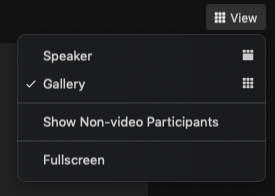
حدد "مكبر الصوت" للحفاظ على التركيز على السماعة النشطة فقط. اختر "معرض" لمشاهدة جميع المشاركين في الاجتماع مرة واحدة - حتى 49 شخصًا.
تعد مشاركة الشاشة واحدة من أكثر الميزات المستخدمة على نطاق واسع داخل التطبيق وقد حرصت Zoom على جعلها متزامنة مع العرض الشامل. عندما يشارك مضيف الاجتماع شاشته - أثناء وجوده في العرض الشامل - تستحوذ الشاشة المشتركة على العرض الشامل. في اللحظة التي يقررون فيها إنهاء الجلسة ، يعود العرض الشامل ويتم وضع المشاركين في الاجتماع في مواقعهم السابقة.
هل تعمل طريقة العرض الغامرة مع البرامج التعليمية على الويب؟
نعم ، يعمل العرض الشامل بشكل جيد في وضع الويبينار أيضًا. عند استدعاء العرض الشامل ، يصبح المضيف والمتحدث في ندوة الويب جزءًا من العرض الشامل معًا. يرى الجمهور المشهد من الخارج.
ماذا يحدث إذا لم تقم بتحديث عميل Zoom الخاص بك؟
العرض الغامر هو أحدث ميزة من اسطبلات Zoom ويتطلب منك الحصول على أحدث إصدار من التطبيق. إذا لم يكن لديك حق الوصول إلى الإصدار المطلوب - 5.6.3 أو أعلى - فلن تتمكن من استضافة الاجتماعات باستخدام العرض الشامل. حتى كمشارك ، لن تتمكن من رؤية خلفيات العرض الشامل ، حتى عندما يستمتع بها المشاركون الآخرون.
ذات صلة
تعلم كيفية تمكين أو تعطيل عرض الصيغ في الخلايا في برنامج مايكروسوفت إكسل.
نوضح لك كيفية تمكين خيارات clipboard المرئية أو تعطيلها في تطبيقات Microsoft Office 365.
كيفية تمكين أو تعطيل ميزة حماية ملفات ويندوز من مايكروسوفت باستخدام السجل وأساليب أخرى لويندوز 10 و11.
تعرف على كيفية تشغيل أو إيقاف تشغيل خيار شاشة اللمس على جهاز الكمبيوتر الذي يعمل بنظام Windows 11. اكتشف الخطوات الملائمة للمبتدئين.
تعد مشاركة الشاشة ميزة أساسية في Google Meet. من العروض التقديمية إلى العصف الذهني ، تتطلب الأغراض المتنوعة أن نتعرف على هذه الميزة المفيدة. في حين أن العملية ليست مختلفة ...
مع هاتف Galaxy S22، يمكنك بسهولة تمكين أو تعطيل التدوير التلقائي للشاشة لتحسين تجربة الاستخدام.
إذا كنت ترغب في معرفة ما الذي حذفته سابقًا أو الإجابة عن كيفية مشاهدة التغريدات المحذوفة على Twitter، فهذا الدليل مناسب لك. اقرأ المدونة لتجد إجابتك.
هل سئمت من جميع القنوات التي اشتركت فيها؟ تعرف على كيفية إلغاء الاشتراك في جميع قنوات اليوتيوب مرة واحدة بسهولة وفاعلية.
هل تواجه مشاكل في استقبال أو إرسال الرسائل النصية على هاتف Samsung Galaxy؟ إليك 5 طرق فعالة لإعادة ضبط إعدادات الرسائل على Samsung.
إذا بدأ جهاز Android الخاص بك في الشحن الاحتياطي تلقائيًا، اتبع هذه الخطوات الفعالة لتعطيل هذه الميزة وإصلاح المشكلة بسهولة.
تعرف على كيفية تغيير اللغة ونغمة الصوت في تطبيق Bixby Voice بسهولة، واكتشف خطوات بسيطة لتحسين تجربتك مع مساعد Samsung الصوتي الذكي.
تعلم كيفية دفق Zoom Meeting Live على Facebook Live و YouTube بشكل سهل وفعال. خطوات تفصيلية ومتطلبات أساسية لتتمكن من بث اجتماعاتك مباشرة.
هل تواجه مشكلة في إرفاق الملفات في Gmail؟ نوضح لك 8 حلول فعّالة لمساعدتك في حل هذه المشكلة وإرسال ملفاتك بسلاسة.
هل تريد العثور على شخص محدد على Telegram؟ فيما يلي 6 طرق سهلة يمكنك استخدامها للبحث عن الأشخاص على Telegram بسهولة ويسر.
استمتع بمشاهدة مقاطع فيديو YouTube بدون إعلانات مع هذه الطرق الفعالة.












